本升级方式有用户升级、强制升级、工装+网络的升级、工装+ USB的升级四种,适用于ITV32650X/ITV37650X、750、860、880等机型。
一、用户升级
拿到升级文件后,把升级文件放到U盘,插到电视机USB端口,电视机会自动识别出新软件,如果电视机自身软件版本较旧,会弹出升级对话框,选择“是”,自动开始升级。升级不影响用户数据,比如屏参选择、搜索到的节目信息、网络设置、工厂分量和PC通道的ADC等参数。
举例:860系列目前最新的软件版本是LPC30IS-MXX-V2.01-WX-HD-860,这个版本里面包含用户升级文件为:工厂和网络升级文件2D-HD-V2.01-860售后.rar,解压此文件,得到LPC30IS-MXXWX-HD-860_2_0_1-1_0.bin和ls30isupgrade.bin,把这两个bin文件放到U盘根目录,插到电视机上即可。风险:此升级方法无升机失败,不能启动的风险。
二、强制升级
如果某个电视机不能正常启动,但是能够进入待机(指示灯亮, 屏不亮),或者能启动,但低版本软件无法识别高版本软件的USB 用户升级文件,那么可以采用强制升级方法进行升级。 举例: 860系列目前最新的软件版本是LPC30IS-MXX-V2.01- WX-HD-860,这个版本里面包含强制升级文件为: USB强制升级文 件2D-HD-V2.01-860整机.rar ,解压此文件,找到nand和script目录, 拷贝到U盘根目录,在电视机待机情况下,按住本机的非电源键不放, 再按一下遥控器上的数字键“3”,待屏幕上出现“升级中”三个字 后放开本机键,升级完成后自动重启。重启后,进入工厂菜单,选 择对应的屏参。本升级方法会清除所有的用户数据。 风险:本方法有可能升机失败,不能启动的风险。如果“升级 中”三个字显示在屏幕上的时间超过30分钟,可能已经升级失败, 可断电重启。对于强制升级失败的电视机,可以保持U盘继续插在电 视机上,重新断开交流电,部分情况下能够自动继续进行升级。
三、工装+网络的升级
遇到不能使用用户升级和强制升级方式来进行软件升级时,可 以使用工装+网络的升级进行升级。 此方法较复杂,需要专业的工装工具,操作步骤也较多较复杂。 步骤:第8到25页 风险:无。可升级U40和U75未损坏、未失效的机芯板。不用关 心原软件的状态。
四、工装+ USB的升级
遇到不能使用用户升级和强制升级方式来进行软件升级时,可 以使用工装+USB的升级进行升级。 此方法需要专业的工装工具,操作步骤相对工装加网络简单。 但不适用于LED24860IX和LED26860IX。 风险:无。可升级U75未损坏、未失效的机芯板。不用关心原 软件的状态。
五、软件结构
需要写入的软件有两部分,一部分是mboot,写在U40位号的 SPI FLASH里,另外一部分是应用程序,写在位号是U75的NAND FLASH里。 电视机接通电源后,首先运行的是mboot,mboot启动完后,带 动应用程序进行启动。因此,给整机写程序,一般先写mboot,后 写应用程序。
1、工装软件升级需要的工具

• 硬件工具
1、USB连接线;
2、VGA线;
3、MSTAR串口调试工具
(如果要写mboot到spi flash,必须用此工具;如果只写应用程序到nand flash,则可以用其他的串口工具)
• 软件工具
1. ISP_Tool_4505 (在线写程工具),用于写U40位号的SPI FLASH 2. SecureCRT 6.0(串口工具),U40位号软件启动后,控制CPU, 向U75位号(NAND FLASH)写入软件。 3. tftpd(文件网络传输工具) • 工具图示
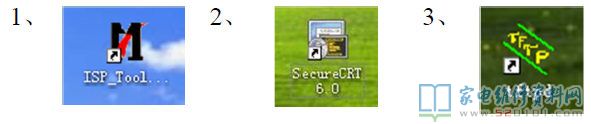
2、SecureCRT 6.0的安装和设置
1. 解压SecureCRT-v6.02.rar压缩包
2. 按照解压得到的说明文档进行安装,点击连接按钮,如下图
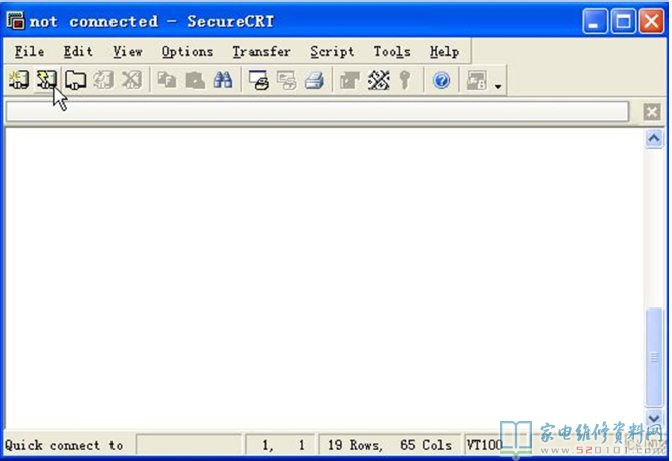
选择Serial,如下图,并按下页图 设置相关参数
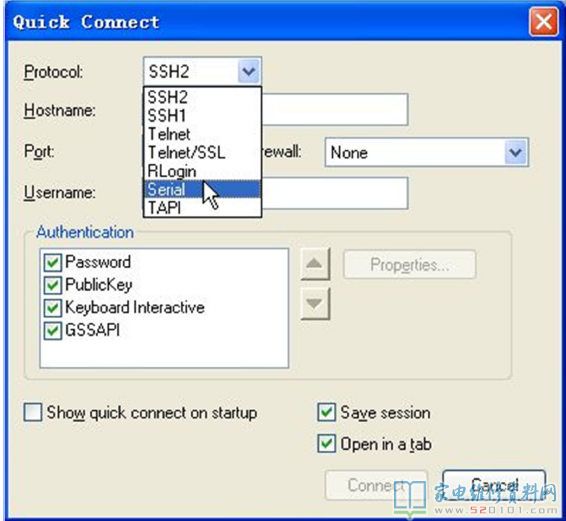
Port口编号(com7), 会因电脑的不同而 不同,RTS/CTS前 面的勾一定要去除。
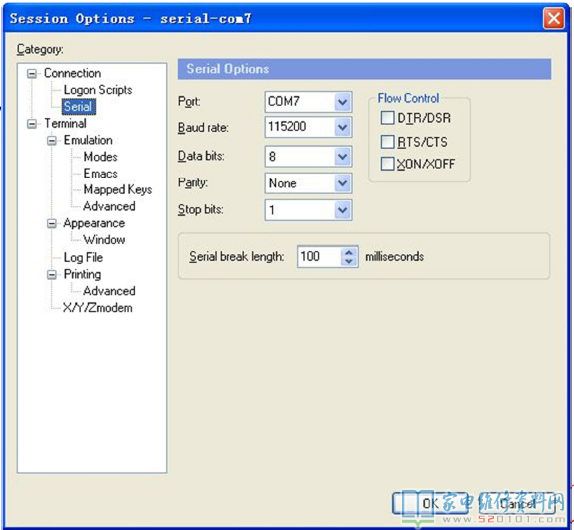
3、烧写软件内容
要烧录的元件及对应的烧录文件
• U40位号SPI FLASH :
例如:
路径:\LPC30IS-MXX-V2.01-WX-SD-860\精密公司制造厂2D-SDV2.01-860写程\U40位号(SPI FLASH)烧录文件
存档文件:精密公司制造厂2D-SD-V2.01-860写程.rar
文件:mboot-860-v2.01.bin
• U75位号NAND FLASH :
例如:
路径:\LPC30IS-MXX-V2.01-WX-SD-860\USB强制升级文件2D-SDV2.01-860整机\images_t3
存档文件: USB强制升级文件2D-SD-V2.01-860整机.rar
文件: images_t3目录下的所有文件
4、烧写工装的连接
(1). 用USB线,把MSTAR调试工具的USB端口与电脑的USB端口连接;
(2). 用VGA线,连接MSTAR调试工具的VGA信号输出端口和电视的 VGA端口;
(3). 确保MSTAR调试工具的拨动开关处于靠近VGA信号输出端口位置, 即与第三页示意图相反的位置
(4).用网线,把PC的网络端口和电视机的网络端口连接(烧写U75 NAND FLASH需要此操作,U40 SPI FLASH不需要); 5、如下页图所示设置SecureCRT 6.0 (烧写U75 NAND FLASH需要此 操作,U40 SPI FLASH不需要) ;
5、U40位号(SPI FLASH、mboot)的烧写
(1)连接:打开ISP_Tool_4505,并点击“connect”,识别到要烧写整机的SPI FLASH的型号,如下图:
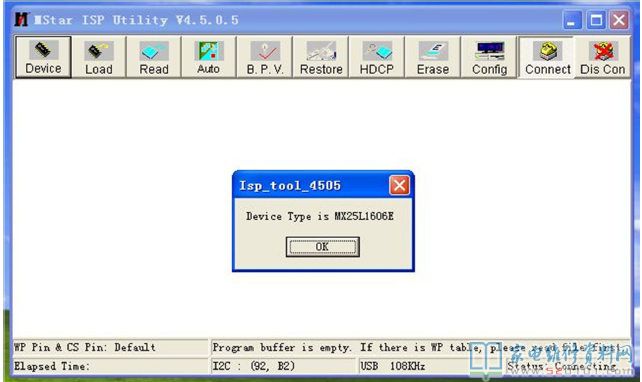
(2)加载文件:点击ISP_Tool_4505菜单栏上的read->read,出现文件选择界面,找到要烧写的文件并打开,如下图。
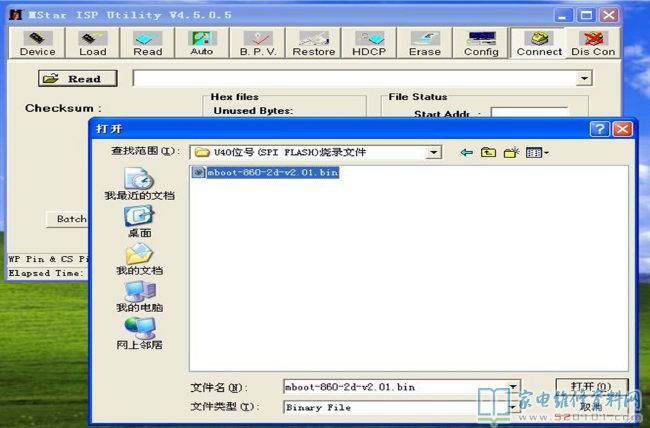
(3)烧写:点击ISP_Tool_4505菜单栏上的auto,点击run开始烧写。烧写结束,CPU会自动重新启动。烧写界面如下图:

七、U75位号(NAND FLASH、应用程序)的烧写
1. UART开关设置:
依次按遥控器上的TV/AV、2、5、8、0键,打开工厂菜单,进入“设计模式->其他设置”,把UART开关设为“开”
2. 把PC的IP设置如图:
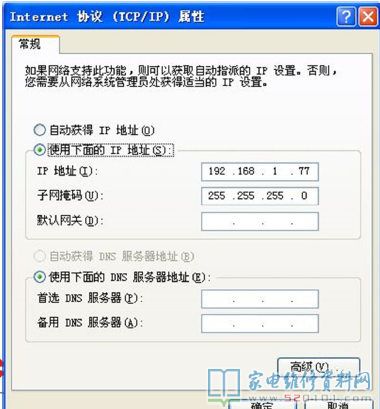
3.设置TFTP文件网络传输工具:
打开tftpd,点击Browse,选择解压image_t3所得到的路径,并点击确定,如图:

4、进入命令行 打开SecureCRT 6.0监控串口打印,重新启动电视机,在出现打 印后,立即快速交替按下键盘上的字母键“m、b、m、b……”, 直到CPU中断正常的启动过程,停留在命令行,并按下回车,清除 输入的无用的“mbmbmb”。如下图.
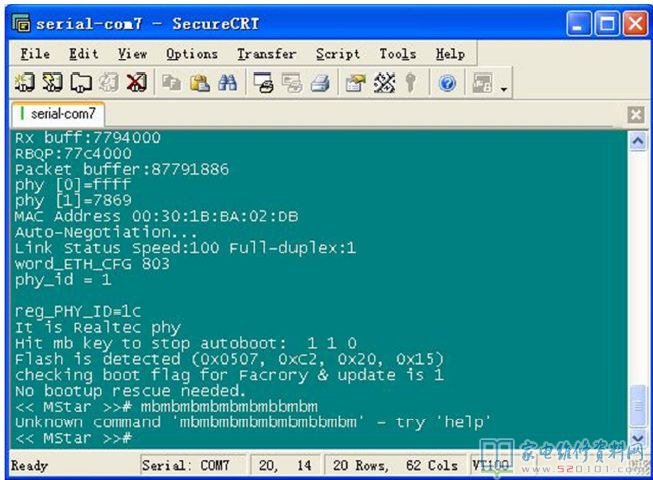
5、设置写程的参数:分别输入以下指令,并按下回车键,如下图
a) setenv ipaddr 192.168.1.66
b) setenv serverip 192.168.1.77
c) saveenv
d) reset
e) 电视机会重新启动,再次快速按下“m、b、m、b、……”,进入命令行,按下回车键,清除无用信息;
f) mstar(开始烧写U75的程序)
g) reset(U75烧写完,重新启动)
烧写完成后,进工厂菜单选择相应屏参
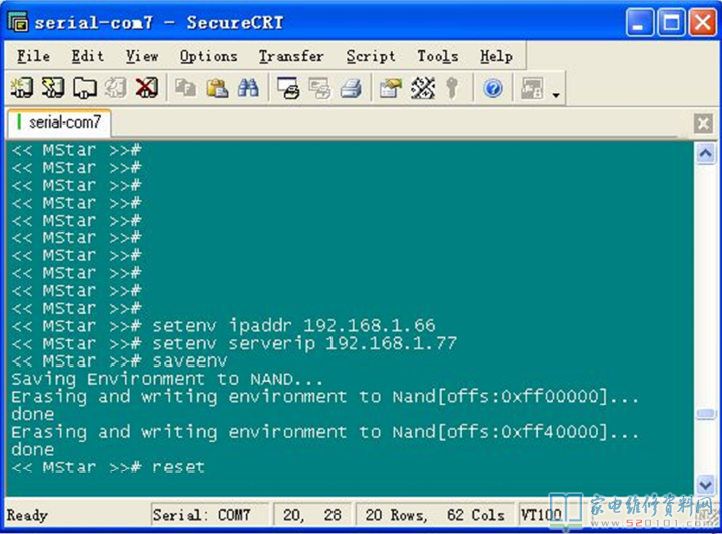
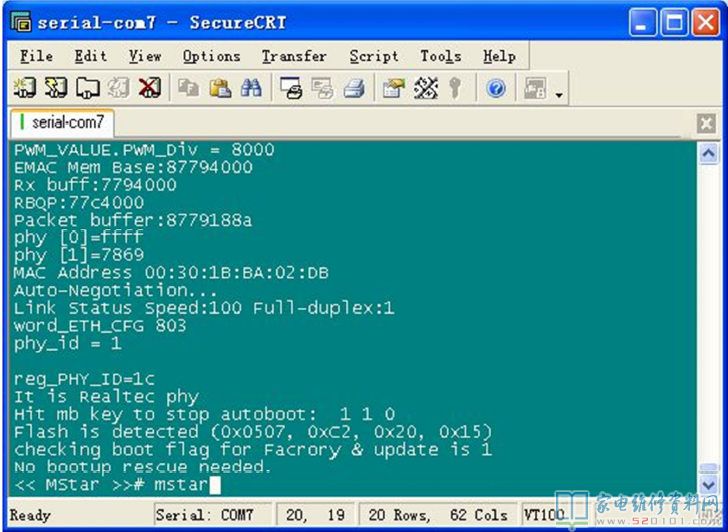
工装+ USB的升级
1、把相应的nand和script文件拷贝到U盘根目录;
2、把U盘插到电视机的两个USB端口中上面的那个端口;
3、按照第21页的方法进入命令行;
4、在命令行输入命令“usb reset”,看到如下页所示的打印。如果有提示“1 Storage Device(s) found”,即可以进行升级,否则更换U盘尝试;
5、在命令行输入命令“ustar”,开始升级;
6、升级完成后,停留在命令行,输入命令“reset”,重新启动电视机;
<< MStar >># usb reset
(Re)start USB...
Check USB port[0]:
Host type:2
scanning bus for devices... 1 USB Device(s) found
scanning bus for storage devices... bulk max packet size:200 iobuf[0]:0
1 Storage Device(s) found
备注:
1. 如果电视机无法启动到可以进入工厂菜单,并且输入m、b、m、b 无法进入命令行,则可以用ISP_Tool_4505烧写“mboot_进入命令 行.bin”到U40,强行进入命令行,对U75进行你想要做的操作。但 注意一点,U75烧写好后,必须利用ISP_Tool_4505把正常的mboot 烧回去,电视机才能够正常工作。 正常的mboot,一般\images_t3\mboot目录下有一份;
2. 用户升级或者强制升级的时候,尽量格式化U盘,并且不要存放和 升级无关的文件。
网友评论